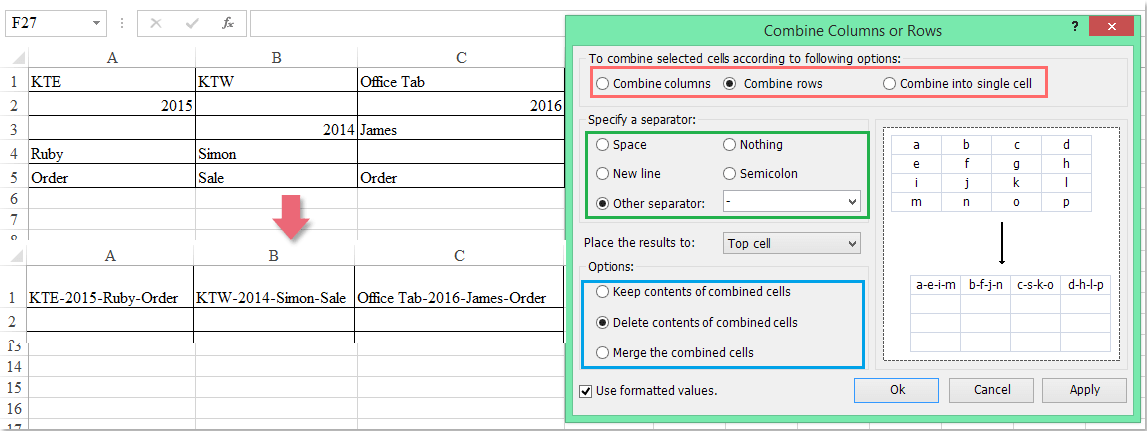כיצד לשרשר תאים להתעלם או לדלג על תאים ריקים ב-Excel?
פונקציית השרשור של Excel יכולה לעזור לך לשלב מספר ערכים של תאים לתוך תא אחד במהירות. אם יש תאים ריקים בתוך התאים שנבחרו, הפונקציה הזו גם תכלול את הריקים. אך לפעמים, אתה רוצה רק לשרשר תאים עם נתונים ולהתעלם מהתאים הריקים, כיצד תוכל לבצע זאת ב-Excel?
שרשור תאים תוך התעלמות או דילוג על תאים ריקים באמצעות נוסחה
שרשור תאים תוך התעלמות או דילוג על תאים ריקים עם פונקציה מותאמת אישית
שרשור תאים תוך התעלמות או דילוג על תאים ריקים עם Kutools עבור Excel
שרשור תאים תוך התעלמות או דילוג על תאים ריקים באמצעות נוסחה
נניח שיש לי את הנתונים הבאים בתאים שמכילים כמה תאים ריקים, כדי לשלב את השורות לתוך תא אחד, באפשרותך להחיל נוסחה כדי לפתור זאת.
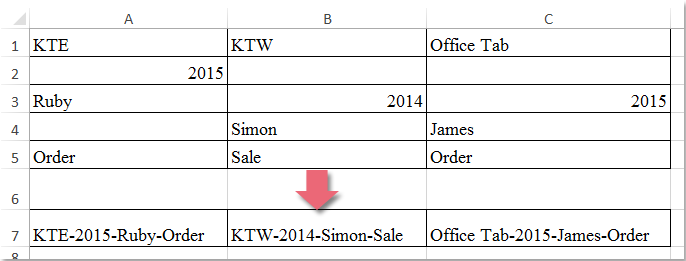
אנא הזן את הנוסחה הבאה לתא ריק שבו ברצונך להציב את התוצאה הממוזגת: =A1&IF(A2<>"","-"&A2,"")&IF(A3<>"","-"&A3,"")&IF(A4<>"","-"&A4,"")&IF(A5<>"","-"&A5,""), ולאחר מכן גרור את ידית המילוי לימין לתאים שברצונך להחיל עליהם את הנוסחה, והערכים בשורות ימוזגו ללא התאים הריקים כפי שמוצג בסcreenshot הבא:
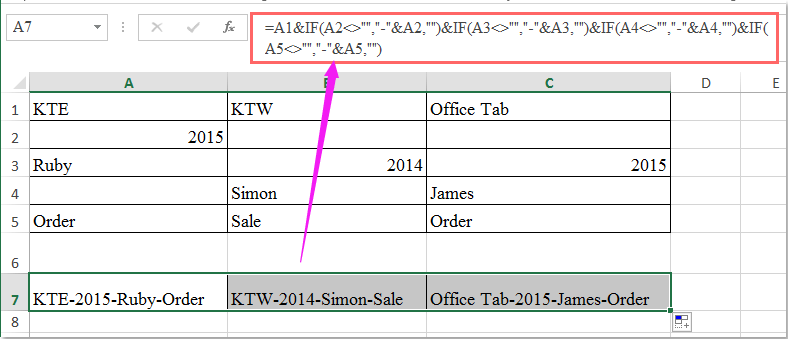
טיפים: אם ישנן שורות נוספות שצריך למזג, עליך להשתמש בפונקציית IF כדי לחבר את התאים, למשל =A1&IF(A2<>"","-"&A2,"")&IF(A3<>"","-"&A3,"")&IF(A4<>"","-"&A4,"")&IF(A5<>"","-"&A5,"")&IF(A6<>"","-"&A6,""). התו "–" בנוסחה יכול להיות מוחלף בכל תו מפריד אחר לפי הצורך.
מיזוג תאים מרובים תוך התעלמות או דילוג על תאים ריקים: Kutools עבור Excel'של שלב שורות/עמודות/תאים ושמור ערכים יכולה לעזור לך לשלב או לשרשר שורות, עמודות או תאים מרובים מבלי לאבד נתונים אלא לדלג או להתעלם מהתאים הריקים. לחץ להורדת Kutools עבור Excel!
Kutools עבור Excel: כולל יותר מ-300 תוספים שימושיים עבור Excel, נסיון חינם ללא הגבלה למשך 30 יום. הורדה וניסיון חינם עכשיו! |
שרשור תאים תוך התעלמות או דילוג על תאים ריקים עם פונקציה מותאמת אישית
אם ישנם תאים מרובים שצריכים להיסגר, הנוסחה לעיל תהיה מורכבת מדי לביצוע, אז באפשרותך להשתמש בפונקציה מותאמת אישית הבאה כדי לפתור זאת.
1. החזק את המקשים Alt + F11 ב-Excel, וזה יפתח את חלון Microsoft Visual Basic for Applications.
2. לחץ על Insert > Module, והדבק את המקרו הבא בחלון ה-Module.
קוד VBA: שרשר תאים תוך התעלמות מרקים:
Function Concatenatecells(ConcatArea As Range) As String
'updateby Extendoffice
For Each n In ConcatArea: nn = IIf(n = "", nn & "", nn & n & "/"): Next
Concatenatecells = Left(nn, Len(nn) - 1)
End Function
3. שמור וסגור את חלון הקוד הזה, חזור לגיליון העבודה, ואז הזן את הנוסחה הבאה: =concatenatecells(A1:A5) לתוך תא ריק, וגרור את ידית המילוי לימין לתאים כדי להחיל את הנוסחה, ותקבל את התוצאה הבאה:
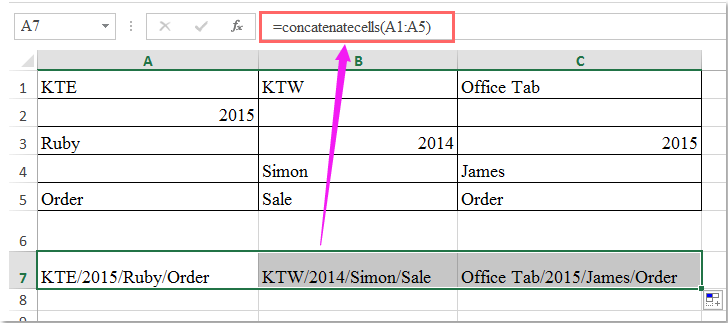
טיפים: בקוד ה-VBA לעיל, באפשרותך לשנות את התו "/" לכל תו מפריד אחר לפי הצורך.
שרשר תאים תוך התעלמות או דילוג על תאים ריקים עם Kutools עבור Excel
מלבד הנוסחה והקוד المملים, כאן אני יכול להמליץ על כלי שימושי - Kutools עבור Excel, עם כלי ההרכבה החזק שלו, באפשרותך לשרשר תאים מרובים לתוך תא אחד בקלות.
לאחר התקנת Kutools עבור Excel, אנא בצע את הפעולות הבאות:
1. בחר את ערכי התאים שברצונך לשלב.
2. לחץ על Kutools > Merge & Split > שלב שורות/עמודות/תאים ושמור ערכים, ראה צילום מסך:

3. בשיח המתגלה:
- (1.) בחר את סוג התאים שברצונך לשלב, באפשרותך לשלב עמודות, לשלב שורות ולשלב את כל התאים לתוך תא יחיד;
- (2.) ציין מפריד עבור התוכן הממוזג שלך;
- (3.) בחר את המיקום בו תרצה להציב את התוצאה, באפשרותך להציב את התוצאה בתא העליון או בתא התחתון;
- (4.) ציין כיצד לטפל בתאים הממוזגים, באפשרותך לשמור או למחוק תוכן מהתאים הממוזגים, וגם באפשרותך למזג את התאים הממוזגים.
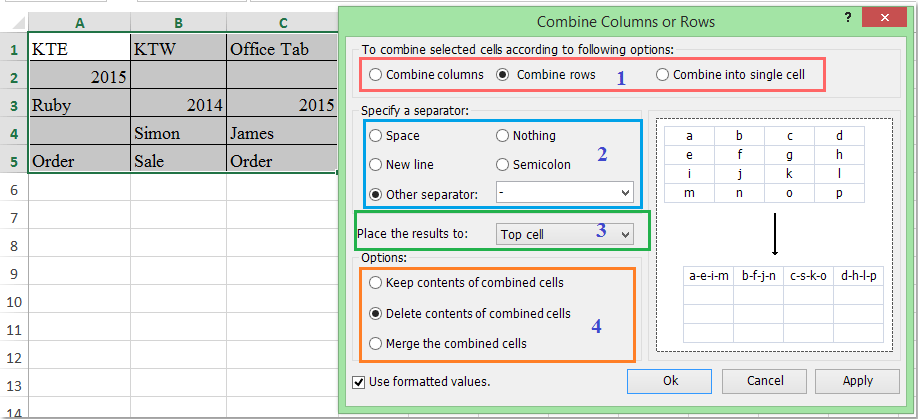
4. לאחר סיום ההגדרות, לחץ על כפתור Ok, והתאים שבחרת ימוזגו לתוך תא אחד בהתאמה, והוא ידלג על הריקים באופן אוטומטי, ראה צילום מסך:

הורדה וניסיון חינם של Kutools עבור Excel עכשיו!
הדגמה: שרשר תאים תוך התעלמות או דילוג על תאים ריקים עם Kutools עבור Excel
כלי הפרודוקטיביות הטובים ביותר ל-Office
שדרג את כישורי ה-Excel שלך עם Kutools for Excel ותחווה יעילות שלא הכרת. Kutools for Excel מציע מעל300 פיצ'רים מתקדמים לשיפור הפרודוקטיביות ולחסוך זמן. לחץ כאן כדי לקבל את הפיצ'ר שהכי נחוץ לך...
Office Tab מביא ממשק טאב ל-Office והופך את העבודה שלך להרבה יותר קלה
- אפשר עריכה וקריאה בטאבים ב-Word, Excel, PowerPoint
- פתח וצור מסמכים מרובים בטאבים חדשים באותו חלון, במקום בחלונות חדשים.
- הגדל את הפרודוקטיביות שלך ב-50% וצמצם מאות קליקים של עכבר בכל יום!